Anda boleh membuat pemacu kilat boleh boot menggunakan alat yang berbeza tetapi mungkin menghadapi beberapa masalah semasa proses. Dalam keadaan ini anda mempunyai pilihan lain untuk mencipta pemacu boleh boot untuk sistem Windows. WoeUSB ialah utiliti Linux untuk mencipta USB boleh boot Windows. Anda boleh memasang WoeUSB pada Linux Mint anda dengan menggunakan panduan langkah demi langkah yang dinyatakan dalam artikel ini.
Cara Memasang WoeUSB dalam Linux Mint 21
Anda boleh memasang WoeUSB pada Linux Mint 21 dengan menggunakan kaedah berbeza yang dinyatakan di bawah:
Cara Memasang WoeUSB melalui Apt pada Linux Mint 21
Untuk memasang WoeUSB menggunakan kaedah Apt, ikuti langkah yang dinyatakan di bawah:
Langkah 1 : Untuk memulakan pemasangan WoeUSB pada sistem anda tambahkan repositori PPA dengan melaksanakan arahan yang diberikan di bawah:
sudo add-apt-repository ppa:tomtomtom/woeusb -y
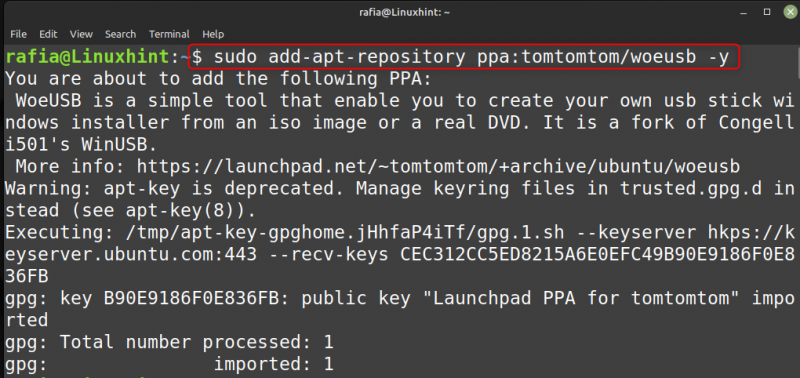
Langkah 2 : Selepas mengemas kini perpustakaan untuk repositori yang baru anda tambahkan, sekarang laksanakan arahan yang diberikan untuk menambah sokongan GUI dan CLI untuk WoeUSB:
sudo apt install woeusb woeusb-frontend-wxgtk -y 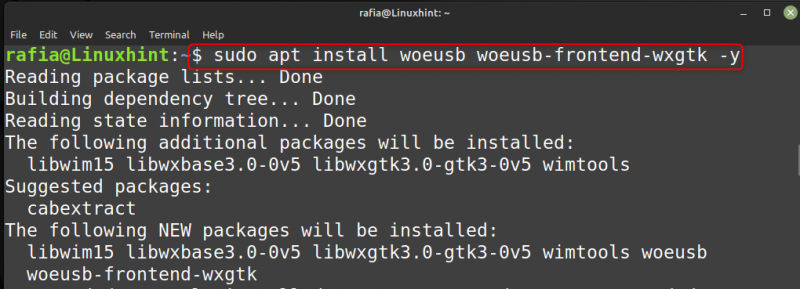
Langkah 3 : Untuk memasang WoeUSB untuk antara muka baris arahan laksanakan arahan yang diberikan di bawah:
sudo apt install woeusb -y 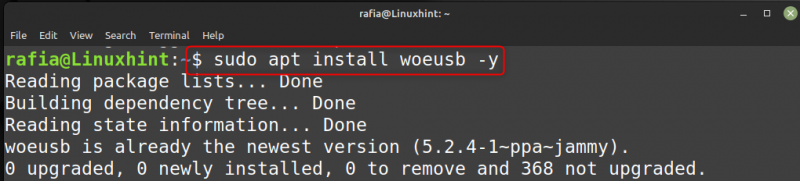
Langkah 4 : Untuk mendapatkan bantuan untuk WoeUSB anda boleh melaksanakan arahan berikut:
woeusb -h 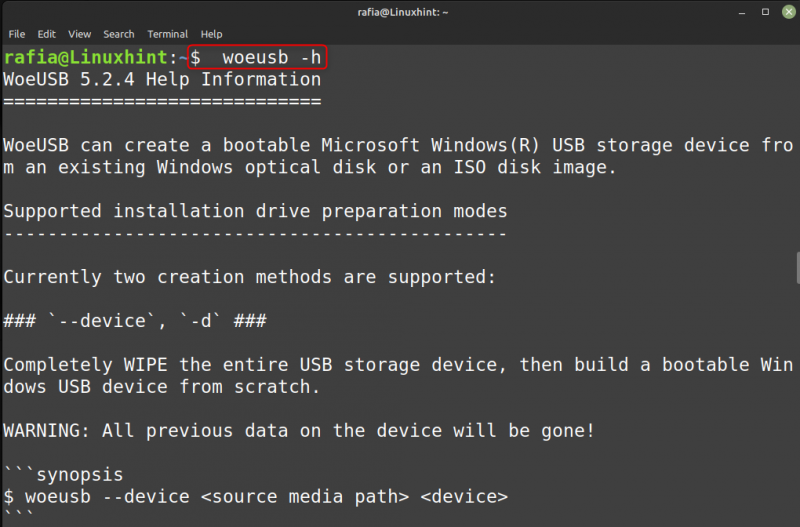
Langkah 5 : Untuk Menjalankan WoeUSB pada sistem anda laksanakan arahan yang diberikan di bawah:
woeusbgui 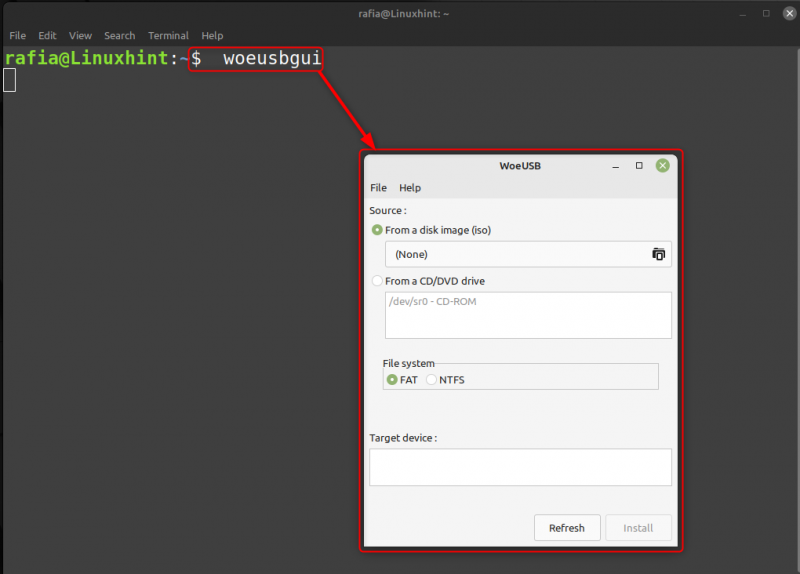
Cara Memasang WoeUSB melalui GitHub pada Linux Mint 21
Untuk memasang Fail WoeUSB Melalui GitHub ikut langkah yang dinyatakan di bawah:
Langkah 1 : Mula-mula pergi ke GitHub muat turun fail untuk WoeUSB, tatal ke bawah pada halaman dan klik pada Halaman keluaran:
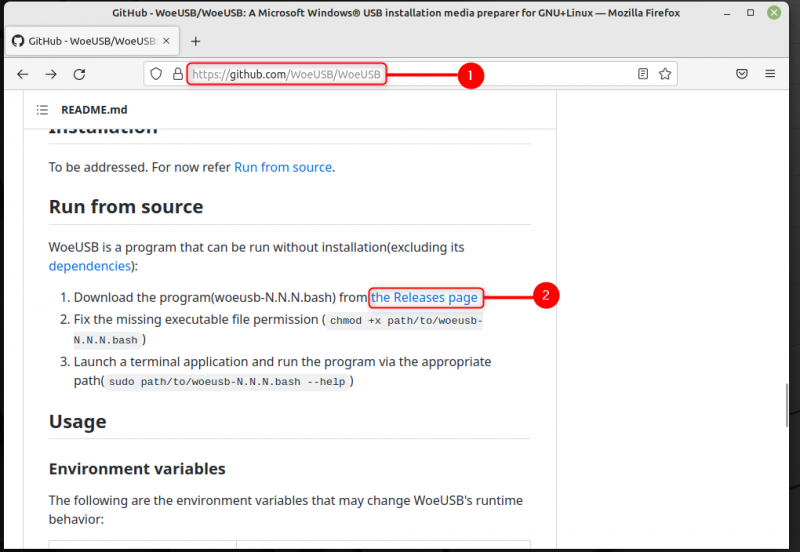
Langkah 2 : Pada halaman seterusnya tatal selesai dan kemudian klik pada fail bash untuk WoeUSB, woeusb-5.2.4.bash:
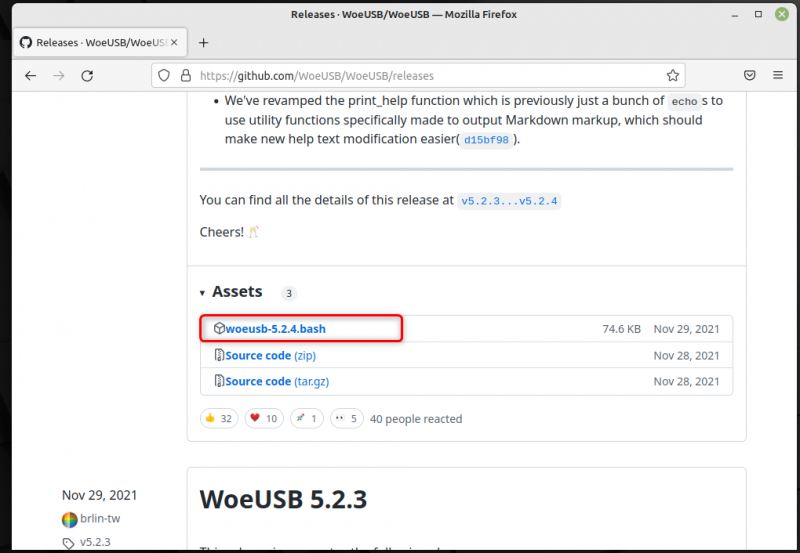
Fail akan dimuat turun ke folder Muat Turun anda.
Langkah 3 : Buka terminal dan dalam direktori Muat Turun anda boleh mencari fail tidak boleh laku untuk WoeUSB:

Langkah 4 : Jalankan arahan yang diberikan di bawah untuk menjadikan fail boleh laku:
sudo chmod +x woeusb-5.2.4.bash 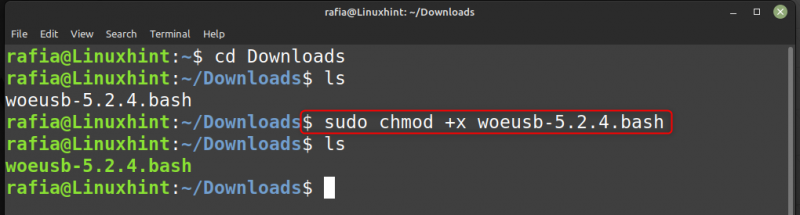
Langkah 5 : Sekarang anda mesti memasang wimtools untuk menyokong fungsi WoeUSB, laksanakan arahan yang diberikan di bawah untuk berbuat demikian:
sudo apt install wimtools 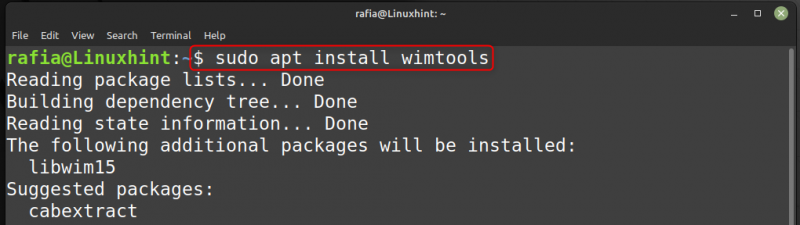
Langkah 6 : Sekarang Lari fail WoeUSB dalam direktori Muat Turun dengan melaksanakan arahan yang diberikan di bawah:
./woeusb-5.2.4.bash 
Cara Menggunakan WoeUSB dalam Linux Mint 21
Untuk mengetahui cara anda boleh menggunakan WoeUSB pada sistem Linux Mint anda ikuti langkah yang dinyatakan di bawah:
Langkah 1 : Buka WoeUSB GUI dengan melaksanakan arahan berikut:
woeusbgui 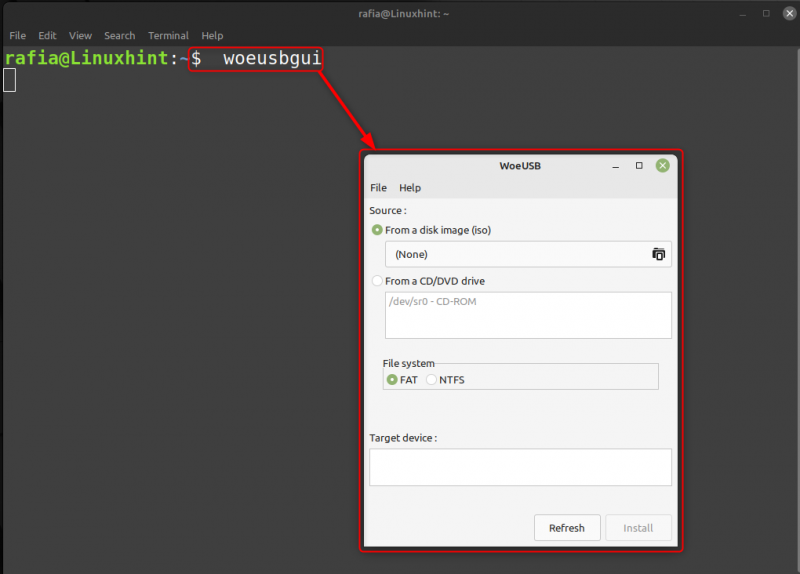
Langkah 2 : Sekarang klik pada Daripada imej cakera(iso):
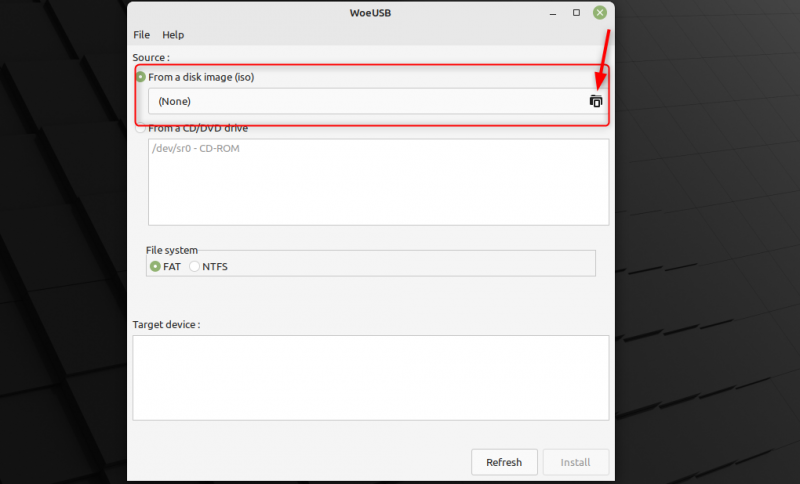
Langkah 3 : Pergi ke Muat Turun, klik pada fail, dan kemudian klik pada Buka :
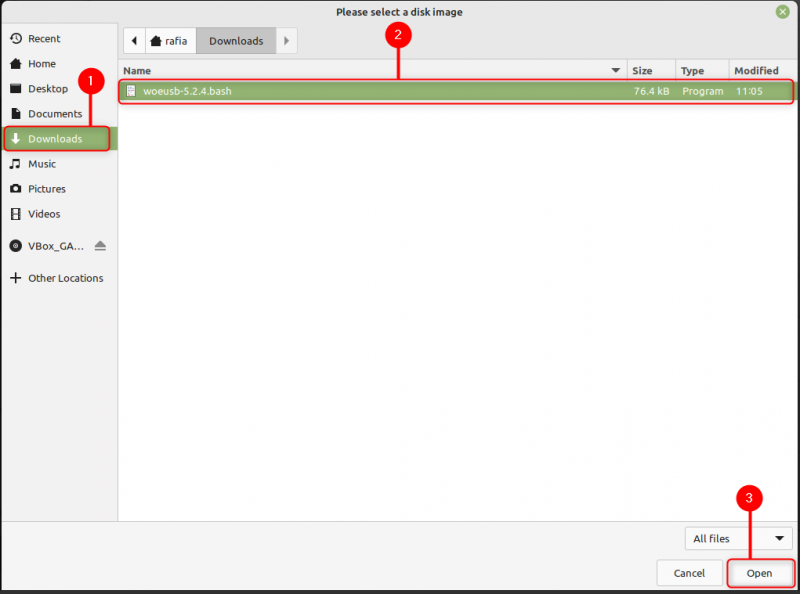
Langkah 4 : Pilih yang Sistem fail mengikut keperluan anda dan klik pada Pasang :
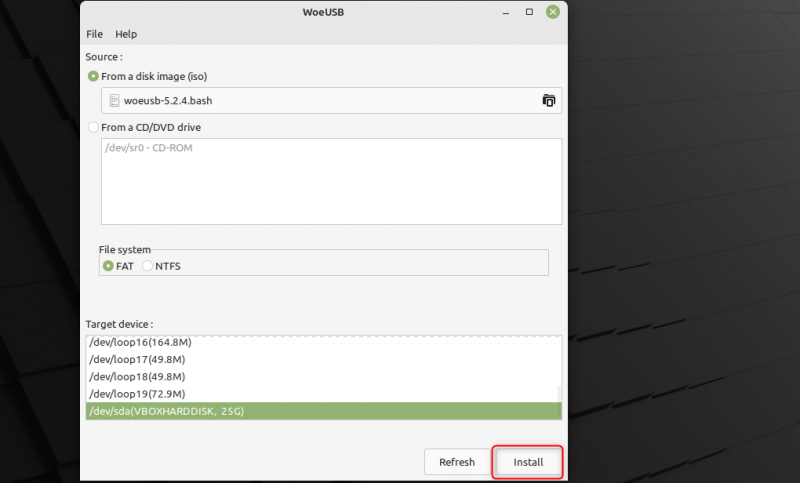
Kesimpulan
Anda boleh menggunakan WoeUSB untuk membuat USB untuk Windows dengan memasang WoeUSB pada sistem Linux Mint anda kerana ia juga tersedia untuk Linux. Anda boleh memasang WoeUSB menggunakan dua kaedah, pemasangan melalui fail Apt dan GitHub. Untuk menggunakan WoeUSB anda boleh mengikuti langkah-langkah yang dinyatakan dalam artikel.